如何設(shè)置 Windows Docker 鏡像源
概述
在使用 Docker 進行鏡像下載和構(gòu)建時,由于眾所周知的原因,國內(nèi)用戶可能會遇到下載速度慢或者無法連接的問題。為了解決這個問題,我們可以使用國內(nèi)的鏡像源來加速下載速度。本文將介紹如何在 Windows 系統(tǒng)上設(shè)置 Docker 鏡像源。
前提條件
在開始之前,請確保已經(jīng)正確安裝并配置了 Docker for Windows。設(shè)置 Docker 鏡像源步驟,下面是設(shè)置 Docker 鏡像源的步驟,通過表格形式展示:
| 步驟 | 操作 |
|---|---|
| 步驟一 | 打開 Docker 設(shè)置 |
| 步驟二 | 選擇 Daemon |
| 步驟三 | 配置鏡像源 |
| 步驟四 | 保存更改 |
| 步驟五 | 重啟 Docker 服務(wù) |
接下來,我們將逐步介紹每個步驟需要進行的操作,并提供相應的代碼和代碼注釋。
步驟一:打開 Docker 設(shè)置
首先,我們需要打開 Docker for Windows 的設(shè)置界面。
# 打開 Docker 設(shè)置 docker settings
步驟二:選擇 Daemon
在 Docker 設(shè)置界面中,我們需要選擇 “Daemon” 選項卡。
步驟三:配置鏡像源
在 “Daemon” 選項卡中,我們可以看到一個 JSON 編輯器。在這里,我們需要添加鏡像源的配置。
{
"registry-mirrors": [
"
]
}
這里我們使用了 Docker 官方提供的中國鏡像源 ` “registry-mirrors” 屬性中,并保存更改。
步驟四:保存更改
在配置完成后,我們需要保存更改。在 JSON 編輯器的頂部,點擊 “Apply & Restart” 按鈕,將配置應用到 Docker。
步驟五:重啟 Docker 服務(wù)
最后,我們需要重啟 Docker 服務(wù),以使配置生效。
# 重啟 Docker 服務(wù) docker restart
完成以上步驟后,你已成功設(shè)置 Windows Docker 鏡像源。
請注意:如果你在使用代理或者防火墻,請確保配置正確,以避免連接問題。
總結(jié)
本文介紹了如何在 Windows 系統(tǒng)上設(shè)置 Docker 鏡像源,以加速下載速度。通過按照上述步驟進行配置,你可以輕松解決國內(nèi)下載速度慢或無法連接的問題。希望本文對你有所幫助!
審核編輯:湯梓紅
-
WINDOWS
+關(guān)注
關(guān)注
4文章
3553瀏覽量
88985 -
代碼
+關(guān)注
關(guān)注
30文章
4808瀏覽量
68808 -
鏡像
+關(guān)注
關(guān)注
0文章
169瀏覽量
10773 -
Docker
+關(guān)注
關(guān)注
0文章
489瀏覽量
11887
原文標題:windows 如何設(shè)置 docker 鏡像源
文章出處:【微信號:magedu-Linux,微信公眾號:馬哥Linux運維】歡迎添加關(guān)注!文章轉(zhuǎn)載請注明出處。
發(fā)布評論請先 登錄
相關(guān)推薦
如何在win10家庭版上用docker快速搭建鴻蒙開發(fā)環(huán)境
如何在RDKx3部署docker鏡像?
Docker上的Alpine Linux鏡像建立
淺析Docker鏡像本地存儲機制及容器啟動原理
如何在Windows上應用Docker開展動態(tài)代碼測試
國內(nèi)Docker CE 鏡像源的配置
Docker—簡介與鏡像用法
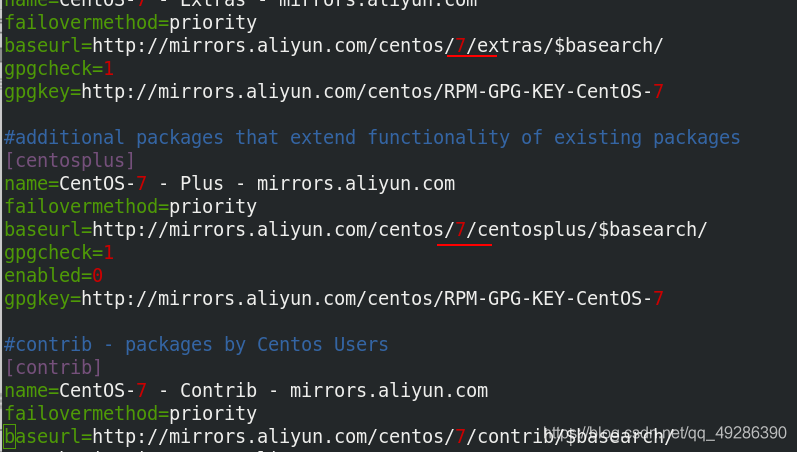
如何在Windows上設(shè)置Pico RP2040

docker 搜索鏡像,docker查看鏡像詳細信息(docker下載鏡像命令)
如何在macOS系統(tǒng)中用Docker運行macOS鏡像呢?

Docker-鏡像的分層-busybox鏡像制作
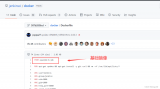




 如何在Windows系統(tǒng)上設(shè)置Docker鏡像源
如何在Windows系統(tǒng)上設(shè)置Docker鏡像源











評論